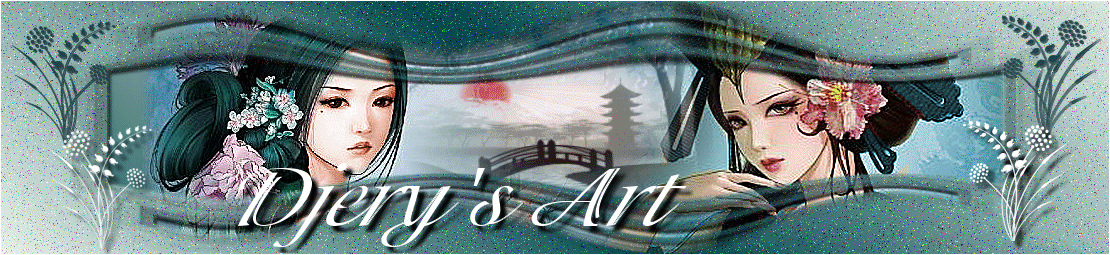Tutoriel graphisme n°31
"L'Illusion"
L'exposition

Violin
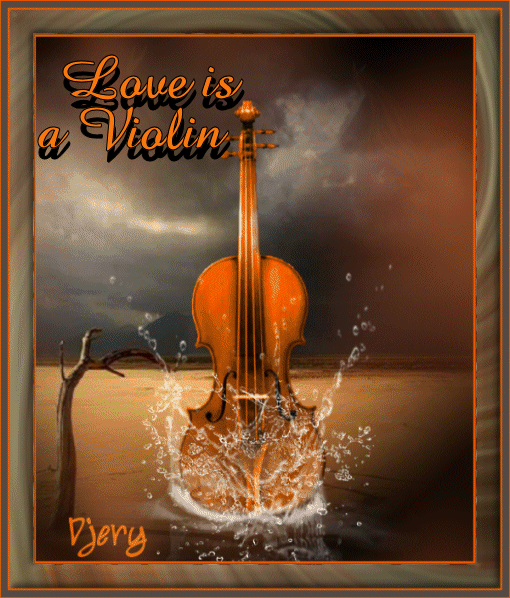
Téléchargez le zip matériel ici
Vous aurez besoin des filtres suivants :
GraphicPlus... CrossShadow.
Filtres unlimited... Background designer sf... Center Mirror
Xéro... Improver.
Merci à Claudiaviza pour ses jolis tubes et aux autres tubeurs dont les images ont été trouvées sur le net.
Comme vous le voyez , il y a deux gifs à faire dans ce tutoriel.
Soyez méthodique ,, il y a beaucoup de calques, enregistrez souvent votre travail.
On commence !
Premier tutoriel : Violin
1) Ouvrir une image transparente de 500/600.
2) Palettes styles et textures AV PLan : e4ae67, AR Plan : 3b2318.
3) Dégradé Halo angle : 50, répétiton : 0.
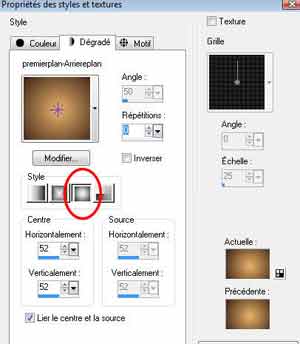
4) Remplir votre image avec le dégradé et sélectionnez tout .
5) Copiez l'image paysage de Claudiaviza et collez la dans la sélection
6) Copiez le violoncelle et collez dans votre image
7) Copiez ae83th20 et collez sur votre image.
8) On réajustera aprés, mettez en attente.
9) Prenez votre image" gouttes splash" et faites : Image.
10) Cliquez sur "niveau de gris"...OK.
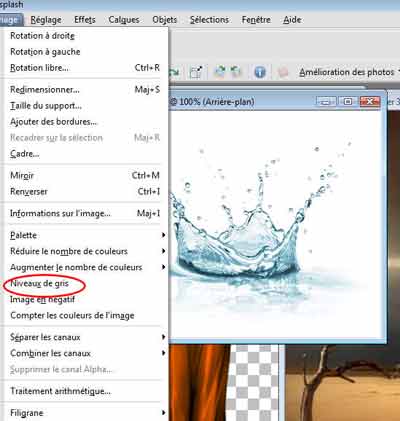
11) Puis cliquez sur"image en négatif"
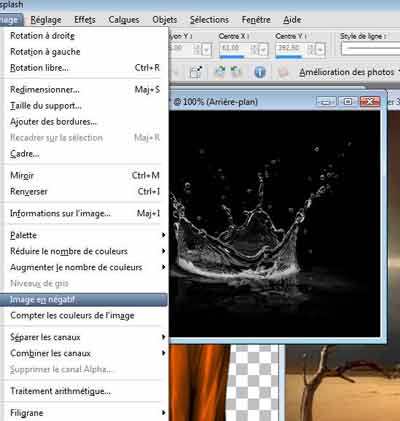
12) Copiez et collez sur votre travail.

13) Mode mélange : écran.
14) Ajustez l'éclaboussure devant le violoncelle.
15) Le corps de la dame s'ajuste aussi.

16) Appliquez le texte et votre signature.
17) Dupliquez le violon pour avoir 10 images. Numérotez de 1 à 10

18) Dupliquez la dame pour avoir 10 images. Numérotez de 1' à 10'.

19) On va travailler l'opacité de chaque calque. Elle baisse pour le violon tandis qu'elle monte chez la dame , puis on fait l'inverse.
20) Fermez tous vos calques, saul le 1 et le 1'.
21) Opacité du 1 : 100, opacité du 1' : 0
23) Opacité du 2 : 70, opacité du 2 : 5 .
24) Suivez le petit tableau pour vous aider...
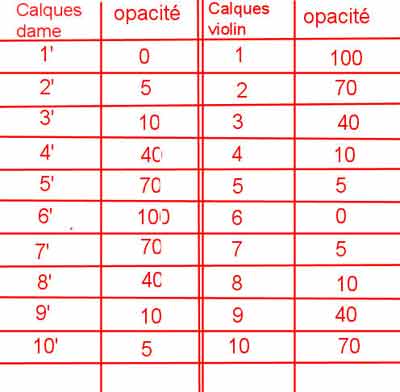
Animation
25) on ouvre raster 1, l'éclaboussure, le titre et la signature, 1 et 1'.
26) Edition... Copiez avec fusion et collez dans AS.
27) Fermez 1 et 1', ouvrez 2 et 2'...Copiez avec fusion et collez derrière la première image dans AS.
28) Faites de même pour la suite des calques "violin" et "dame"jusqu'à 10 et 10'. on verra la vitesse aprés ...
29) Votre gif est prêt.
30) Retour dans PSP pour le cadre.
31) Sélectionnez tout.
32) Image... Ajoutez des bordures de 3 pixels couleur : f25f00.
33) Là, vous voyez votre image s'est fusionnée, vous reviendrez en arrière aprés avoir fini votre cadre, donc gardez bien votre image.
34) Rajoutez des bordures de 30, couleur : ffffff.
35) Sélectionnez avec la baguette magique et remplir avec le dégradé.
36) Appliquez le filtre Background sf 101... Center mirror.
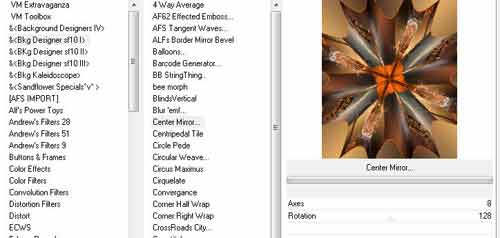
37) Puis ... réglage... Flou radial.
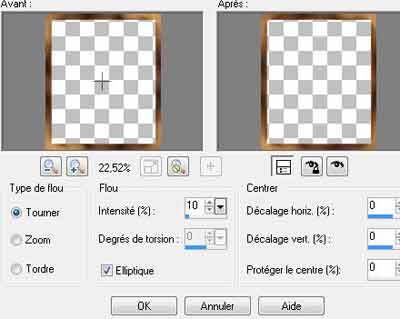
38) Effets GraphicPlus... Cross shadow. (facultatif)
39) Effets...Accentuez les bords.
40) Un petit effet biseautage.
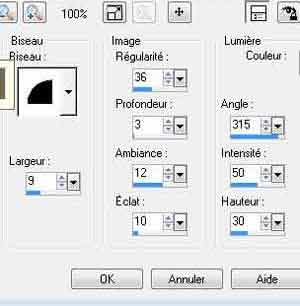
41) Rajoutez des bordures de 3 pixels couleur : f25f00.
42) Désélectionnez... Transformez en calque normal.
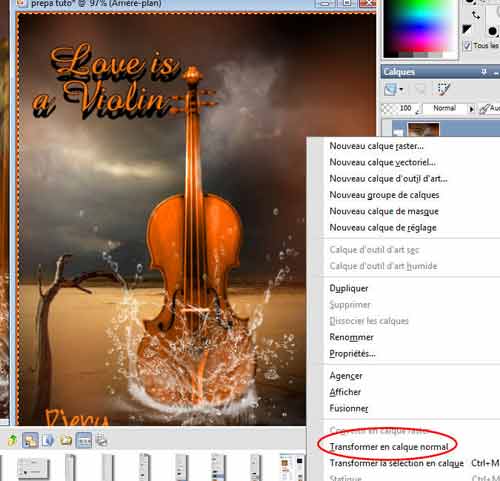
43) Sélectionnez tout... Sélection modifiez... contractez de 36 pixels...
Supprim clavier. Désélectionnez.
(Vous pouvez améliorer votre cadre, sur le modèle , j'ai rajouté un dégradé de 10 pixels biseauté et une autre petite bordure de couleur : f25f00.)
Vous pouvez aussi prendre mon cadre livré avec la matériel !!!
44) Copiez votre cadre et collez le dans AS.
45) Dupliquez pour avoir 10 calques.
46) Sélectionnez tout votre gif, copiez le et collez le dans votre cadre tout sélectionné lui aussi.
47) La vitesse :
Frame 1 et 6 à 200, tout le reste à 150... Le premier tableau est terminé.
48) je vous donne le second tableau dans la matériel, le principe de l'eclaboussure est le même à vous d'être imaginatif pour le perso !!!
49) On travaille la scène.
Second tutoriel : La scène.
50) Retour dans PSP
51) Fenêtre... Dupliquez votre cadre. Réservez.
51) Revenez sur l'original du cadre et faites marche arrière : Edition : Annulez toute votre manip pour faire le cadre ou revenez en arrière avec la flèche retour...
52) On a retrouvé tous nos calques !!!. On va rajouter le cadre à ces calques ...
53)Placez vous sur le calque du haut. Image... Taille du support comme suit,OK .
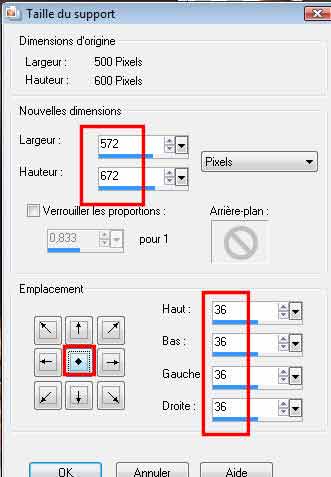
54) Copiez votre duplicata de cadre et collez sur votre image.
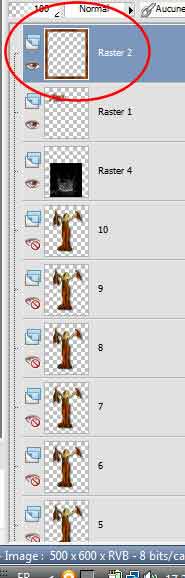
56) Fermez tous les calques sauf ; Le paysage, le cadre, et votre signature que vous fusionnez ensemble.
57) Copiez. Gardez cette image.
58) Ouvrez une image de 1200/800 et collez votre image fusionnée. Placez la un peu à gauche.
59) Effets... Effet géométrique... perspective horizontale à 30.
60) Redimensionnez votre image tableau à 80/100.
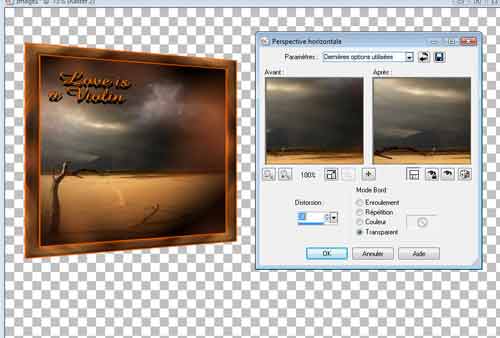
61) Appliquez une ombre : 11/11/100/21, puis-11/-11/100/21.
62) Réglage... netteté netteté (ou Xéro Improver 10/10/10.)
63) Dans votre tableau mis de coté , ouvrez "éclaboussure" et copiez puis collez sur votre nouveau travail.
64) Redimensionnez à 80 /100. Réglage ... netteté netteté.( ne vous préoccupez pas de la bande noire qui dépasse.
65) Effets...effes géométriques...perspective horizontale à 50.
66) Placez dans votre tableau.
67) Faites de même avec la dame , puis le violon. Pas de perspctive horizontale qui ne donne pas un bon résultat ici.
68) Allez chercher votre titre dans votre tableau, copiez le, collez le, redimensionnez à 80/100.
69) Réglage...netteté...netteté;
70) Perspective horizontale de 30 également.
71) renommez et placez vos calques dans cet ordre.
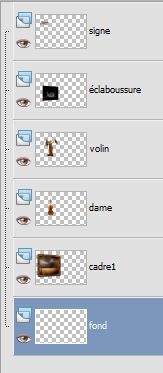
72) Placez vous sur le calque "fond" et remplir avec la couleur 29150c.
73) ... Texture... Texture : Skintle
218, taille40.
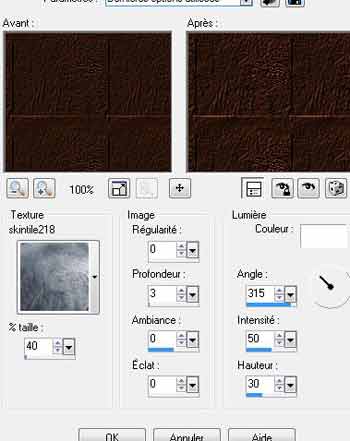
74) Effet... Effets géométrique ... Perspective horizontale à 30.

75) Nommez ce calque "mur".
76) Avec la baguette magique, sélectionnez la partie transparente.
77) Calques... Nouveau calque raster , remplir avec la couleur :404040.
78) Calque... Nouveau calque raster remplir avec la couleur : ae693a.
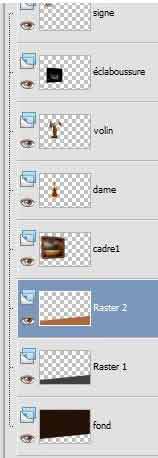
79) Calque...Calque de masque à partir d'une image. Appliquez le masque perspective flooring :
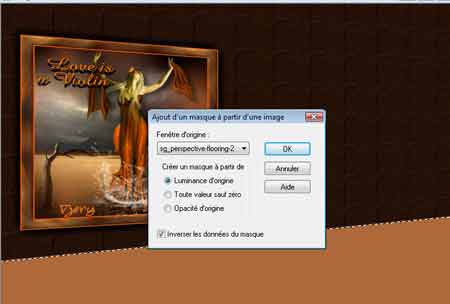
80) Fusionnez le groupe, nommez le "sol" et placez vous sur le calque "mur".
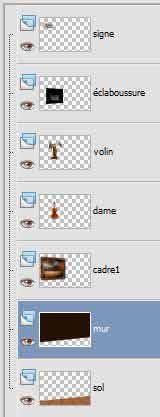
81) Appliquez une ombre :5/25/100/15, deux fois.
82) Placez vous en haut des calques.
83) Copiez le tableau du Cowboy et collez le sur votre scène.
84) Redimensioonez à 80/100. Réglage... Netteté... Netteté.
85) Appliquez lui une ombre 11/11/100/21, puis -11/-11-100/21.
On va faire les suspensions.
86) Prenez l'outil Stylo


87) Palette couleurs : Av plan : motif or 45/100. Fermez l'AR plan.
88) Tracez une barre au dessus de chaque tableau .
89) Trans formez en calque raster. Effets... effet biseautage.
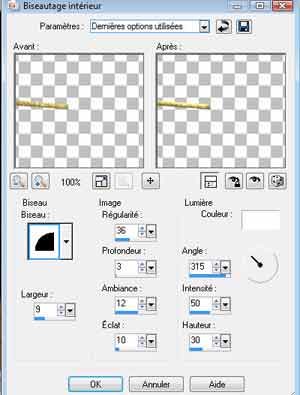
90) Faites la même chose pour les petits supports verticaux.
91) Fusionnez tout le support et appliquez lui un petite ombre noire : 5/5/100/2.
92) Copiez "le couple" et collez le sur votre scène. Appliquez une ombre noire 11/11/100/31.
93) Calque... Nouveau calque raster, remplir de la couleur or.
94) Sélectionnez tout.
95) Sélection... Modifiez ...Contractez de 10 pixels... supprim sur le clavier.
Voici les calques
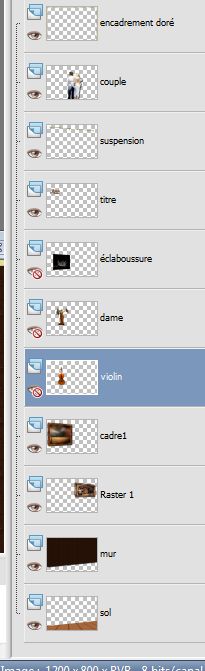
96) Maintenant vous allez animer le tableau n°1, en reprenant les explications dela ligne 17 à la ligne 28.
97) Pour éviter de trainer tous les cadres fusionnez tous les calques sauf "éclaboussure", "violin",et la "dame".
98) Disposez vos calques ainsi.
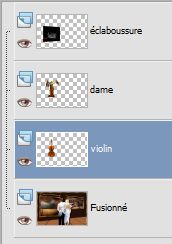
99) A ce stade , vous pouvez dupliquer vos images"violin" et"dame" et faire l'animation.
100) N'oubliez pas la vitesse , la même que la ligne 47.
101) Pour terminer, redimensionnnez votre gif à votre convenance.
Parmi les courageuses qui se sont lancées , il y a Maggie qui a fait également un superbe tableau perso et ...courageuse et fidèle à mes tutos, Marie, qui a superbement réussi son animation...
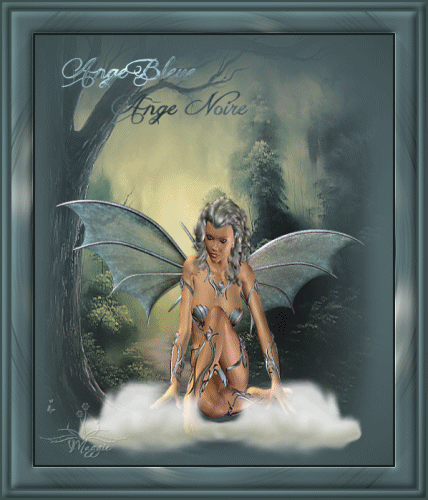



Djéry création © Octobre 2012